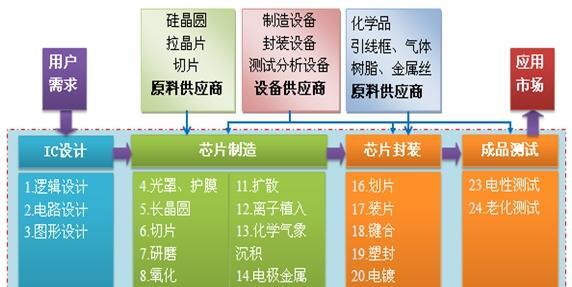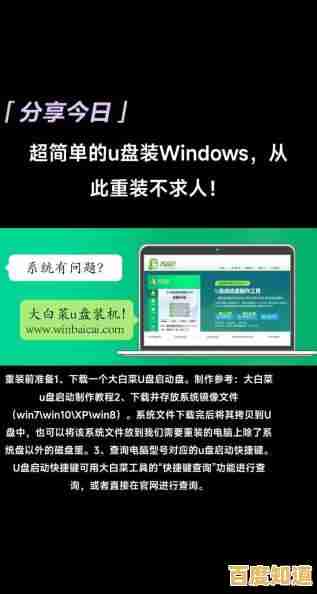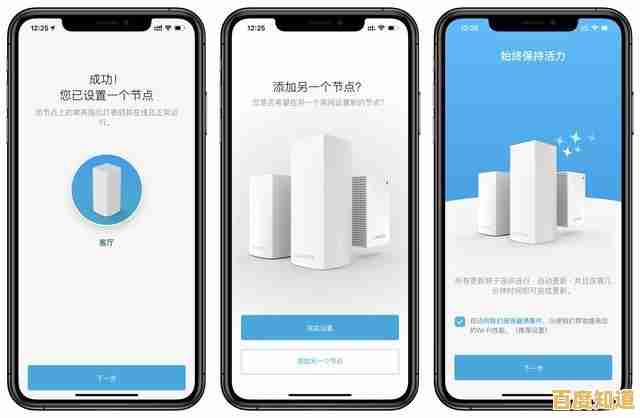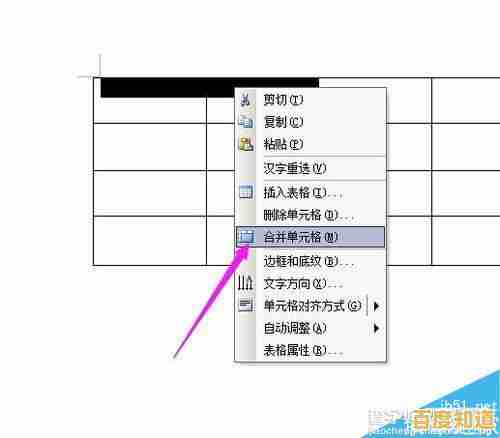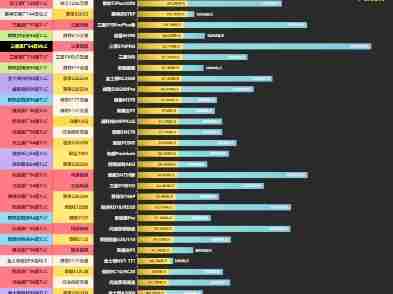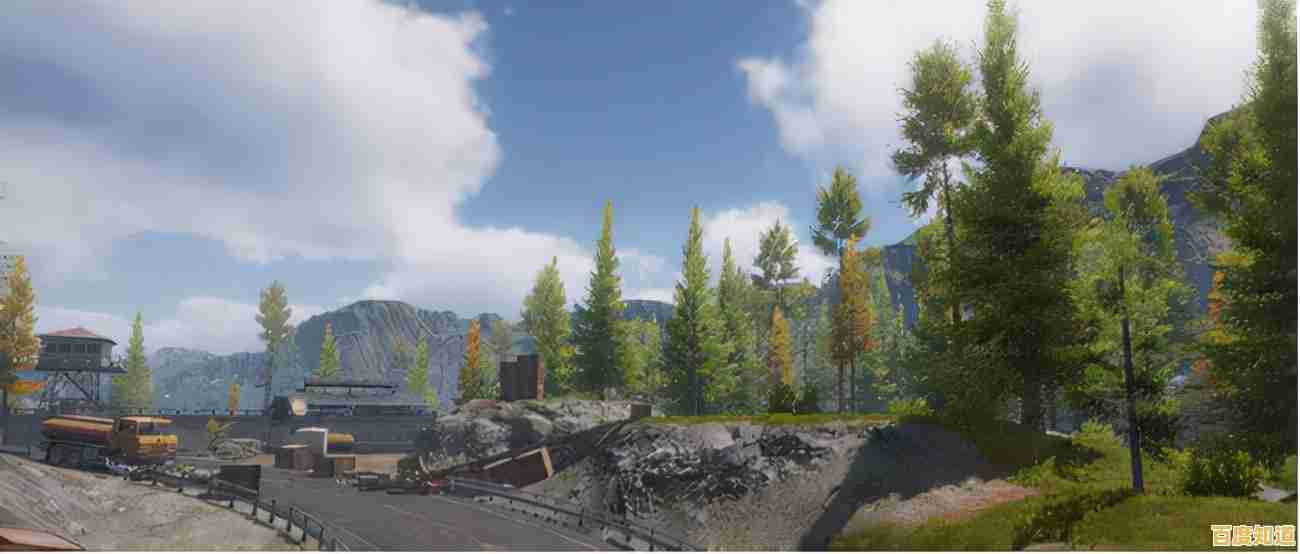最新版USB万能驱动权威分享,即插即用快速安装指南
- 问答
- 2025-11-02 19:16:35
- 5
根据国内知名IT网站“驱动之家”旗下“驱动精灵”和“360安全卫士”内置的“360驱动大师”的常见解决方案,目前不存在一个单一的“USB万能驱动”可以解决所有问题,所谓的“万能驱动”通常指的是一个集成了大量常见硬件驱动的工具软件,它能自动识别并安装缺失的USB驱动。
核心解决方案:使用可靠的驱动管理软件
最有效、最安全的方法不是寻找某个单独的驱动包,而是使用以下被广泛认可的驱动安装工具,这些工具自带庞大的驱动库,可以视为“万能”的解决方案。
-
360驱动大师(来自360安全卫士官网)
- 步骤:
- 在一台可以上网的电脑上,访问360安全卫士官方网站或直接搜索“360驱动大师”,下载“网卡版”程序,这个版本集成了网卡驱动,特别适合刚重装系统后无法上网的电脑。
- 将下载好的程序复制到U盘。
- 将U盘插入需要安装驱动的电脑,运行“360驱动大师网卡版”。
- 程序会自动安装网卡驱动,之后电脑就能上网了。
- 连接网络后,再次运行“360驱动大师”(普通版即可),软件会自动扫描所有缺失或需要更新的驱动,包括USB驱动。
- 点击“一键安装”,等待完成即可。
- 步骤:
-
驱动精灵(来自驱动之家官网)
- 步骤:
- 同样,在能上网的电脑上下载“驱动精灵万能网卡版”。
- 通过U盘拷贝到目标电脑并运行。
- 其操作流程与360驱动大师类似:先安装网卡驱动,再联网检测并安装其他所有驱动。
- 步骤:
针对特定USB设备(如手机、打印机)的驱动安装
如果只是某个设备(如安卓手机、未知品牌的打印机)无法被识别,可以尝试以下方法:
- Windows更新(来源:微软官方支持文档):这是首选方法,将设备通过USB连接到电脑,然后进入“设置”->“更新和安全”->“Windows更新”,点击“检查更新”,Windows通常会自动下载并安装该设备所需的通用驱动。
- 设备管理器(来源:微软官方支持文档):
- 在Windows搜索框输入“设备管理器”并打开。
- 找到带有黄色感叹号的“未知设备”或你的设备名称。
- 右键点击它,选择“更新驱动程序”。
- 选择“自动搜索驱动程序”,让Windows在线搜索。
- 访问设备制造商官网(最权威的来源):如果知道设备的具体品牌和型号,最直接的方法是去该品牌的官方网站,在“服务与支持”或“下载”页面,根据型号下载对应的官方USB驱动程序,小米手机就去小米官网,三星手机就去三星官网。
重要提醒
- 安全第一:切勿在不明网站下载所谓的“万能驱动单独版”,这些文件很可能捆绑了病毒或流氓软件。
- 备份驱动:像“360驱动大师”和“驱动精灵”都提供驱动备份功能,在重装系统前,建议先备份本机所有驱动,以备不时之需。
- 即插即用:绝大多数常见的USB设备(如U盘、移动硬盘、键盘鼠标)在现代Windows系统(Win7及以上)中都已内置驱动,真正实现了即插即用,无需额外安装,需要额外驱动的大多是品牌特定的设备。
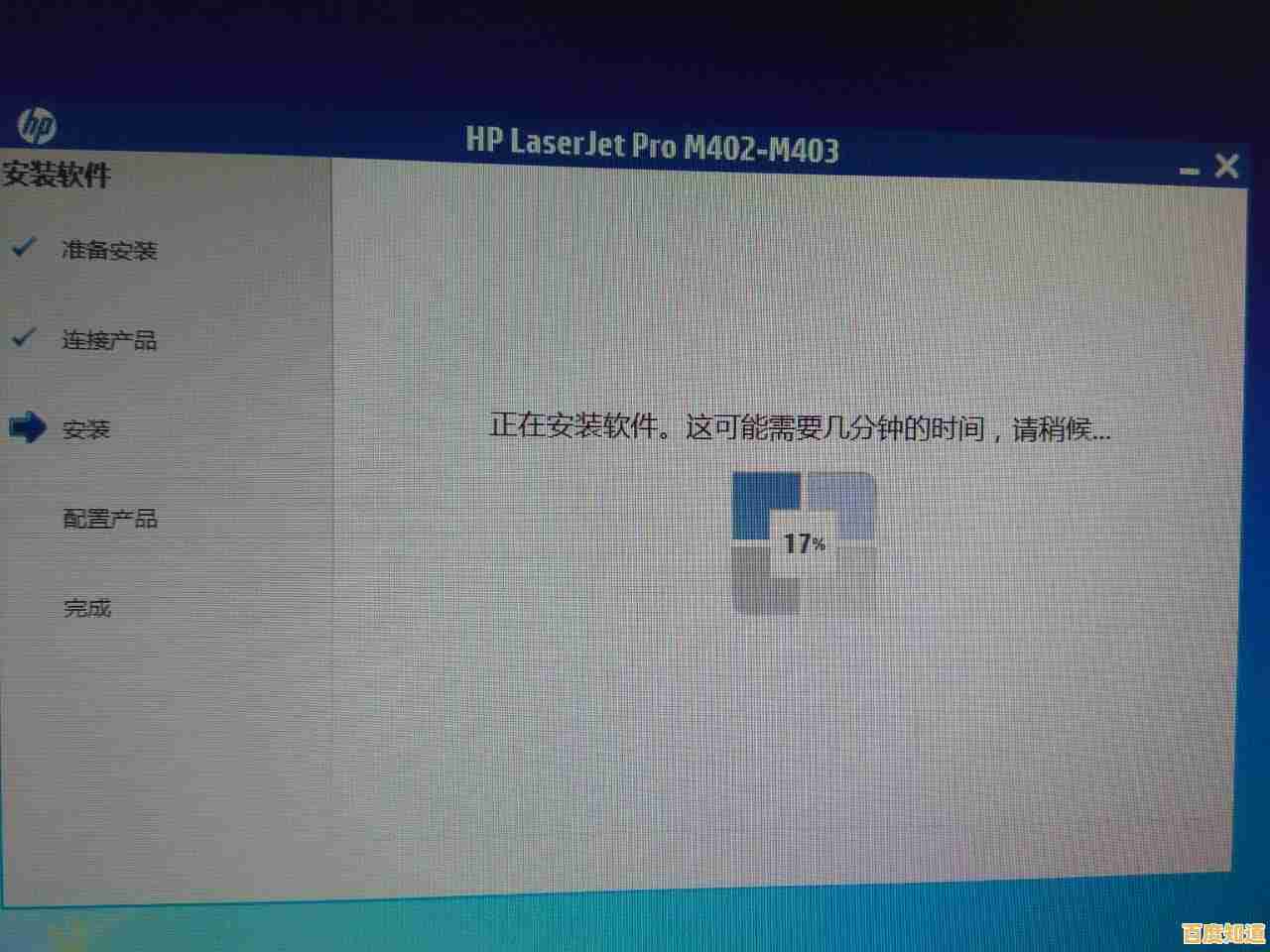
本文由其莺莺于2025-11-02发表在笙亿网络策划,如有疑问,请联系我们。
本文链接:http://jing.xlisi.cn/wenda/69771.html